ppt使用技巧:ppt2013如何制作镂空的文字或图形
1、首先打开ppt2013,然后点击“插入”→“形状”。然后选择其中的一个形状,(这里选择一个矩形为例)
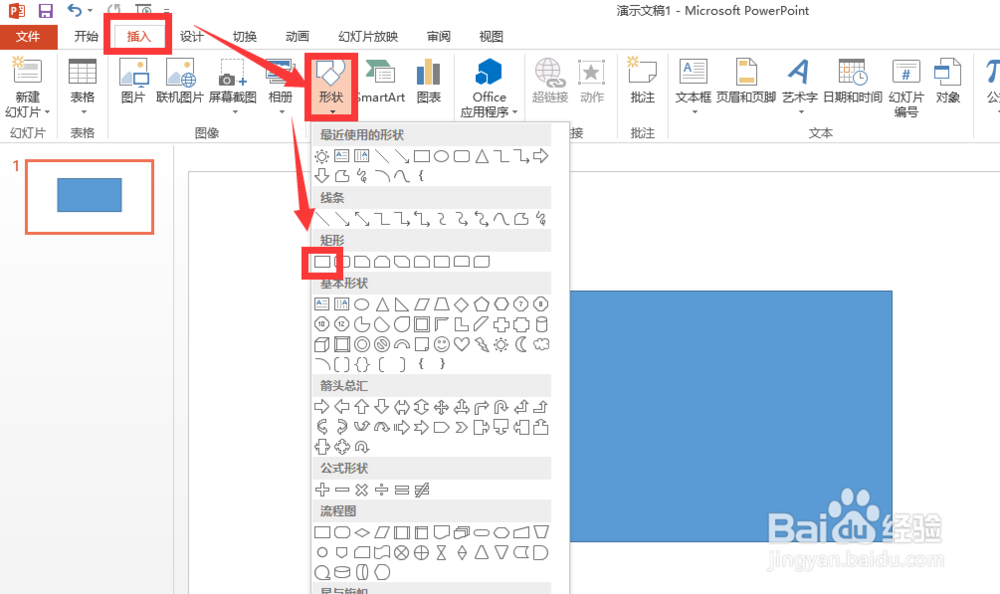
2、然后点击“插入”里面的”文本框“,然后输入自己想要输入的字体(这里输入镂空文字)
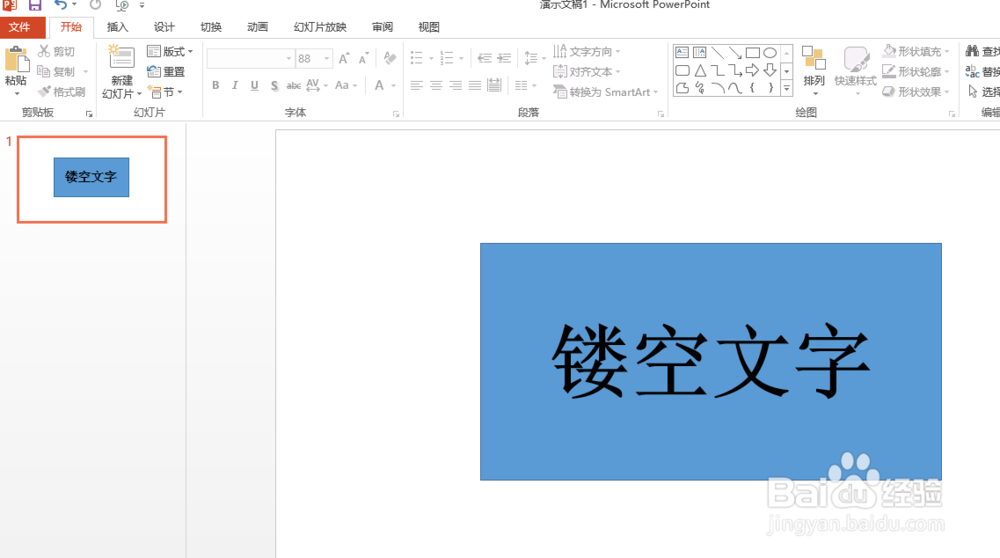
3、鼠标先点击矩形,然后点击文本框(提示:先选中的形状是保留下来的,后选中的是被减去的)

4、然后在上方出现格式选项,点击格式→合并形状→剪切,然后就成功设置好了镂空的文字
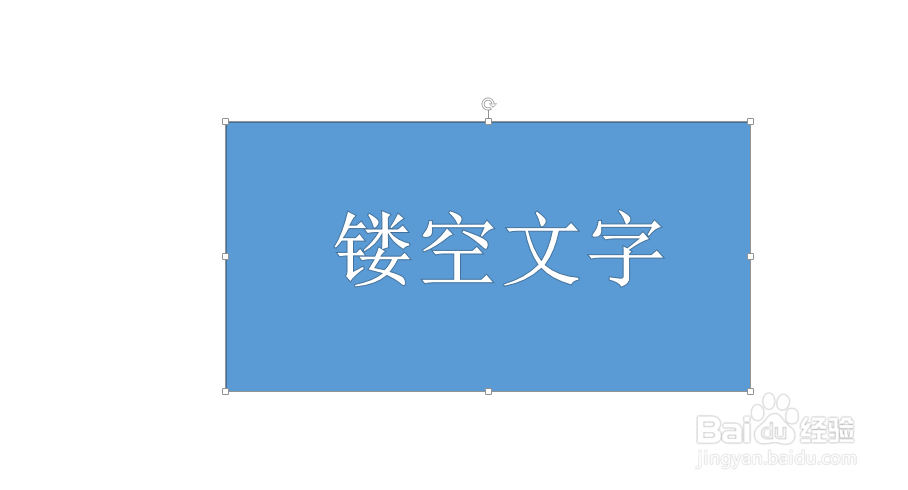
5、将镂空的文字复制到有背景图的风景中,可以看一下效果

6、然后我们就可以根据自己的需要和喜好自己DIY了,如图所示


7、我们也可以设置图形镂空,如图所示,矩形上添加图形
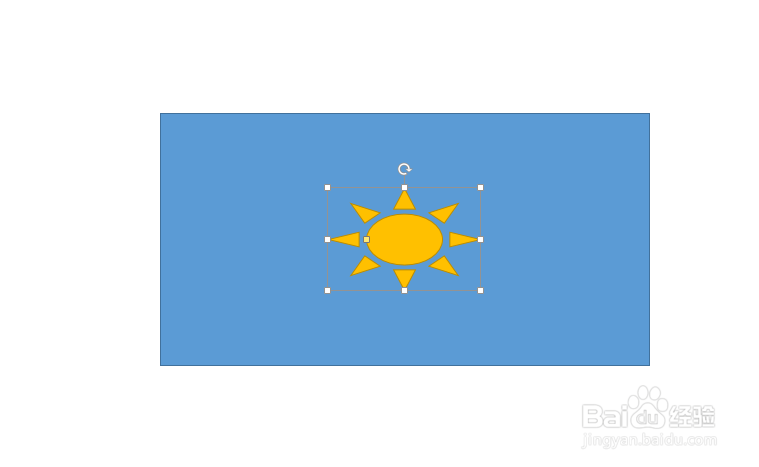
8、然后点击格式→合并形状→剪切,然后就成功设置好了(跟文字的步骤一样)
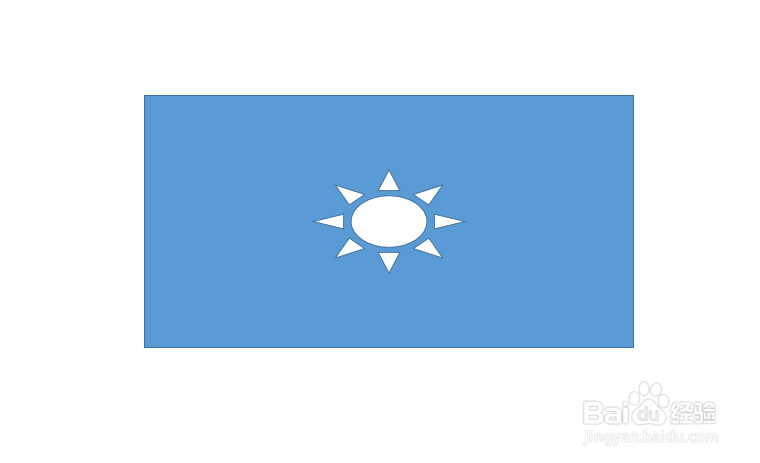
声明:本网站引用、摘录或转载内容仅供网站访问者交流或参考,不代表本站立场,如存在版权或非法内容,请联系站长删除,联系邮箱:site.kefu@qq.com。
阅读量:80
阅读量:99
阅读量:147
阅读量:114
阅读量:46